MFC - połączone listy
ZA linked listto liniowa struktura danych, w której każdy element jest oddzielnym obiektem. Każdy element (nazwiemy go węzłem) listy zawiera dwa elementy - dane i odniesienie do następnego węzła. Ostatni węzeł ma odniesienie do null.
Lista połączona to struktura danych składająca się z grupy węzłów, które razem reprezentują sekwencję. Jest to sposób na przechowywanie danych ze strukturami, aby programista mógł automatycznie tworzyć nowe miejsce do przechowywania danych, gdy zajdzie taka potrzeba. Niektóre z jego najważniejszych cech to:
Lista połączona to sekwencja łączy, która zawiera elementy.
Każde łącze zawiera połączenie z innym łączem.
Każda pozycja na liście nazywana jest węzłem.
Jeśli lista zawiera przynajmniej jeden węzeł, nowy węzeł jest umieszczany jako ostatni element na liście.
Jeśli lista ma tylko jeden węzeł, ten węzeł reprezentuje pierwszy i ostatni element.
Istnieją dwa rodzaje list linków -
Lista pojedynczo połączona
Listy połączone pojedynczo to rodzaj struktury danych. Na liście pojedynczo połączonej każdy węzeł na liście przechowuje zawartość węzła i wskaźnik lub odniesienie do następnego węzła na liście.

Lista podwójnie połączona
Lista podwójnie połączona to połączona struktura danych, która składa się z zestawu kolejno połączonych rekordów zwanych węzłami. Każdy węzeł zawiera dwie zmienne, które są odniesieniami do poprzedniego i następnego węzła w sekwencji węzłów.
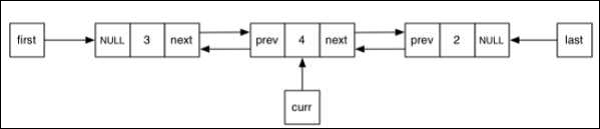
CList Class
MFC udostępnia klasę CListktóra jest implementacją listy połączonej z szablonem i działa doskonale. Listy CList zachowują się jak listy podwójnie połączone. Kluczem do listy jest zmienna typu POSITION. Możesz użyć zmiennej POSITION jako iteratora do przechodzenia przez listę sekwencyjnie i jako zakładki do przechowywania miejsca.
| Sr.No. | Nazwa i opis |
|---|---|
| 1 | AddHead Dodaje element (lub wszystkie elementy z innej listy) na początek listy (tworzy nowy nagłówek). |
| 2 | AddTail Dodaje element (lub wszystkie elementy z innej listy) do końca listy (tworzy nowy koniec). |
| 3 | Find Pobiera pozycję elementu określonego przez wartość wskaźnika. |
| 4 | FindIndex Pobiera pozycję elementu określonego przez indeks liczony od zera. |
| 5 | GetAt Pobiera element z danej pozycji. |
| 6 | GetCount Zwraca liczbę elementów na tej liście. |
| 7 | GetHead Zwraca główny element listy (nie może być pusty). |
| 8 | GetHeadPosition Zwraca pozycję elementu głównego listy. |
| 9 | GetNext Pobiera następny element do iteracji. |
| 10 | GetPrev Pobiera poprzedni element do iteracji. |
| 11 | GetSize Zwraca liczbę elementów na tej liście. |
| 12 | GetTail Zwraca element końcowy listy (nie może być pusty). |
| 13 | GetTailPosition Zwraca pozycję elementu końcowego listy. |
| 14 | InsertAfter Wstawia nowy element po podanej pozycji. |
| 15 | InsertBefore Wstawia nowy element przed podaną pozycją. |
| 16 | IsEmpty Testy dla warunku pustej listy (brak elementów). |
| 17 | RemoveAll Usuwa wszystkie elementy z tej listy. |
| 18 | RemoveAt Usuwa element z tej listy, określony przez pozycję. |
| 19 | RemoveHead Usuwa element z nagłówka listy. |
| 20 | RemoveTail Usuwa element z końca listy. |
| 21 | SetAt Ustawia element na określonej pozycji. |
Poniżej przedstawiono różne operacje na obiektach CList -
Utwórz obiekt CList
Aby utworzyć kolekcję wartości lub obiektów CList, należy najpierw zdecydować o typie wartości kolekcji. Możesz użyć jednego z istniejących pierwotnych typów danych, takich jak int, CString, double itp., Jak pokazano poniżej w poniższym kodzie.
CList<double, double>m_list;Dodaj przedmioty
Aby dodać element, możesz użyć funkcji CList :: AddTail (). Dodaje element na końcu listy. Aby dodać element na początku listy, możesz użyć funkcji CList :: AddHead (). W OnInitDialog () CList tworzony jest obiekt i dodawane są cztery wartości, jak pokazano w poniższym kodzie.
CList<double, double>m_list;
//Add items to the list
m_list.AddTail(100.75);
m_list.AddTail(85.26);
m_list.AddTail(95.78);
m_list.AddTail(90.1);Odzyskaj przedmioty
Kluczem do listy jest zmienna typu POSITION. Możesz użyć zmiennej POSITION jako iteratora do sekwencyjnego przechodzenia przez listę.
Step 1 - Aby pobrać element z listy, możemy użyć następującego kodu, który pobierze wszystkie wartości.
//iterate the list
POSITION pos = m_list.GetHeadPosition();
while (pos) {
double nData = m_list.GetNext(pos);
CString strVal;
strVal.Format(L"%.2f\n", nData);
m_strText.Append(strVal);
}Step 2 - Oto pełna funkcja CMFCCListDemoDlg :: OnInitDialog ().
BOOL CMFCCListDemoDlg::OnInitDialog() {
CDialogEx::OnInitDialog();
// Set the icon for this dialog. The framework does this automatically
// when the application's main window is not a dialog
SetIcon(m_hIcon, TRUE); // Set big icon
SetIcon(m_hIcon, FALSE); // Set small icon
// TODO: Add extra initialization here
CList<double, double>m_list;
//Add items to the list
m_list.AddTail(100.75);
m_list.AddTail(85.26);
m_list.AddTail(95.78);
m_list.AddTail(90.1);
//iterate the list
POSITION pos = m_list.GetHeadPosition();
while (pos) {
double nData = m_list.GetNext(pos);
CString strVal;
strVal.Format(L"%.f\n", nData);
m_strText.Append(strVal);
}
UpdateData(FALSE);
return TRUE; // return TRUE unless you set the focus to a control
}Step 3 - Gdy powyższy kod zostanie skompilowany i wykonany, zobaczysz następujące dane wyjściowe.

Dodaj elementy w środku
Aby dodać element w środku listy, możesz użyć funkcji CList ::. InsertAfter () i CList ::. InsertBefore (). Zajmuje dwa parametry - po pierwsze położenie (gdzie można je dodać) i po drugie, wartość.
Step 1 - Wstawmy nowy element, jak pokazano w poniższym kodzie.
BOOL CMFCCListDemoDlg::OnInitDialog() {
CDialogEx::OnInitDialog();
// Set the icon for this dialog. The framework does this automatically
// when the application's main window is not a dialog
SetIcon(m_hIcon, TRUE); // Set big icon
SetIcon(m_hIcon, FALSE); // Set small icon
// TODO: Add extra initialization here
CList<double, double>m_list;
//Add items to the list
m_list.AddTail(100.75);
m_list.AddTail(85.26);
m_list.AddTail(95.78);
m_list.AddTail(90.1);
POSITION position = m_list.Find(85.26);
m_list.InsertBefore(position, 200.0);
m_list.InsertAfter(position, 300.0);
//iterate the list
POSITION pos = m_list.GetHeadPosition();
while (pos) {
double nData = m_list.GetNext(pos);
CString strVal;
strVal.Format(L"%.2f\n", nData);
m_strText.Append(strVal);
}
UpdateData(FALSE);
return TRUE; // return TRUE unless you set the focus to a control
}Step 2 - Teraz widać, że najpierw pobraliśmy pozycję o wartości 85,26, a następnie wstawiliśmy jeden element przed i jeden po tej wartości.
Step 3 - Gdy powyższy kod zostanie skompilowany i wykonany, zobaczysz następujące dane wyjściowe.

Zaktualizuj wartość przedmiotu
Aby zaktualizować element w środku tablicy, możesz użyć funkcji CArray ::. SetAt (). Potrzeba dwóch parametrów - po pierwsze, pozycji i po drugie, wartości.
Zaktualizujmy 300,00 do 400 na liście, jak pokazano w poniższym kodzie.
BOOL CMFCCListDemoDlg::OnInitDialog() {
CDialogEx::OnInitDialog();
// Set the icon for this dialog. The framework does this automatically
// when the application's main window is not a dialog
SetIcon(m_hIcon, TRUE); // Set big icon
SetIcon(m_hIcon, FALSE); // Set small icon
// TODO: Add extra initialization here
CList<double, double>m_list;
//Add items to the list
m_list.AddTail(100.75);
m_list.AddTail(85.26);
m_list.AddTail(95.78);
m_list.AddTail(90.1);
POSITION position = m_list.Find(85.26);
m_list.InsertBefore(position, 200.0);
m_list.InsertAfter(position, 300.0);
position = m_list.Find(300.00);
m_list.SetAt(position, 400.00);
//iterate the list
POSITION pos = m_list.GetHeadPosition();
while (pos) {
double nData = m_list.GetNext(pos);
CString strVal;
strVal.Format(L"%.2f\n", nData);
m_strText.Append(strVal);
}
UpdateData(FALSE);
return TRUE; // return TRUE unless you set the focus to a control
}Gdy powyższy kod zostanie skompilowany i wykonany, zobaczysz następujące dane wyjściowe. Teraz widać, że wartość 300,00 jest aktualizowana do 400,00.

Usuń elementy
Aby usunąć konkretny element, możesz użyć funkcji CList :: RemoveAt (). Aby usunąć cały element z listy, można użyć funkcji CList :: RemoveAll ().
Usuńmy element, który ma wartość 95,78.
BOOL CMFCCListDemoDlg::OnInitDialog() {
CDialogEx::OnInitDialog();
// Set the icon for this dialog. The framework does this automatically
// when the application's main window is not a dialog
SetIcon(m_hIcon, TRUE); // Set big icon
SetIcon(m_hIcon, FALSE); // Set small icon
// TODO: Add extra initialization here
CList<double, double>m_list;
//Add items to the list
m_list.AddTail(100.75);
m_list.AddTail(85.26);
m_list.AddTail(95.78);
m_list.AddTail(90.1);
POSITION position = m_list.Find(85.26);
m_list.InsertBefore(position, 200.0);
m_list.InsertAfter(position, 300.0);
position = m_list.Find(300.00);
m_list.SetAt(position, 400.00);
position = m_list.Find(95.78);
m_list.RemoveAt(position);
//iterate the list
POSITION pos = m_list.GetHeadPosition();
while (pos) {
double nData = m_list.GetNext(pos);
CString strVal;
strVal.Format(L"%.2f\n", nData);
m_strText.Append(strVal);
}
UpdateData(FALSE);
return TRUE; // return TRUE unless you set the focus to a control
}Gdy powyższy kod zostanie skompilowany i wykonany, zobaczysz następujące dane wyjściowe. Teraz widać, że wartość 95,78 nie jest już częścią listy.
